Ennek megértése elengedhetetlen csökkentse a fénykép méretét; szoftverre lesz szüksége. Minden, amit rögzítünk, különböző fájlmérettel rendelkezik a rajta lévő színbit, felbontás és minőség miatt. Mint korábban említettük, szoftverre lesz szüksége, de nem minden szoftver biztosítja a legjobb kimenetet. Néha a választott kompresszor hibás vagy nehezen használható, ami más problémákhoz vezet. Jó tanácsként legalább három-öt percet kell töltenie ennek a bejegyzésnek a elolvasásával. Itt bemutatjuk a négy legbiztonságosabb módszert, amellyel a kép méretének csökkentése nélkül csökkentheti a kép általános minőségét.

Aiseesoft ingyenes képkompresszor online lehetővé teszi a képméret automatikus csökkentését anélkül, hogy szoftvert kellene telepítenie az eszközre. Ez egy nagy teljesítményű kompresszor, amelyhez ingyenesen hozzáférhet az interneten. Ez az eszköz képes észlelni a mintákat, a textúrákat és a színeket, ellentétben más mesterséges intelligencia technológiájú kompresszorokkal. Valójában az eszköz akkor is működik, ha több fájlt vagy egyetlen fájlt tömörít. A fájl tömörítése után letölthet egy fájlt vagy az összeset egyszerre. Ezenkívül több képformátumot is támogat, amelyeket ide tölthet fel; nem kell aggódnia, ha a formátum támogatott. Mi a véleményed erről az eszközről? Szeretné tudni, hogyan csökkentheti a fénykép méretét most? Ebben az esetben az alábbi lépéseket követve sikeresen megteheti!
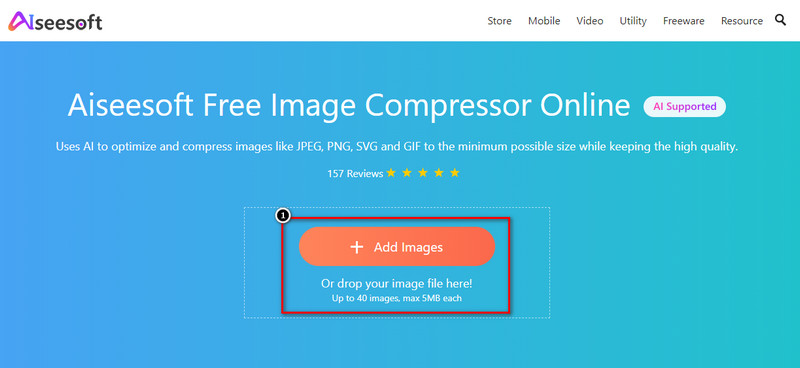
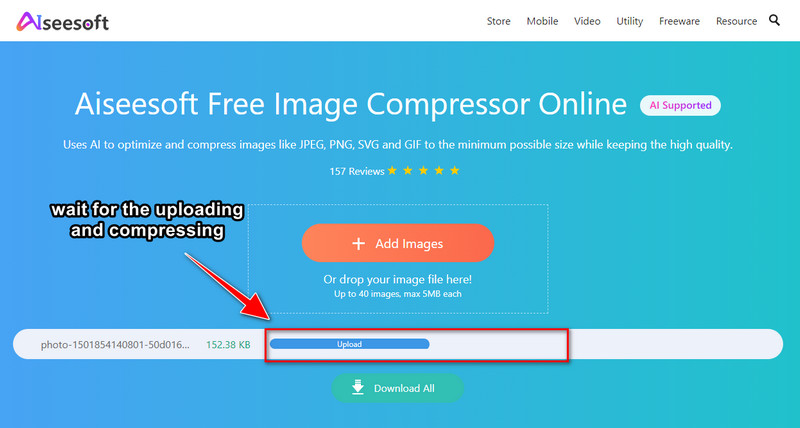

Mindenki tudja Photoshop egy nagy teherbírású szoftver, amely lehetővé teszi több profi és kezdő számára, hogy elkezdjék javítani képeiket és csökkenteni a képméretet. A piacon szerzett hírneve alapján legalább azt mondhatjuk, hogy a legjobb eszköz az Ön által talált eszközök között, de meg kell vásárolnia. Bármely más szoftvertől eltérően, ez az eszköz sok csodálatos dolgot képes elérni a képével gazdag szolgáltatásaival és funkcióival. A szoftverrel való szerkesztés megtanulása azonban némi időt vesz igénybe. Ennek ellenére a zsugorítás itt sokkal egyszerűbb, ha követi a hozzáadott lépéseket.
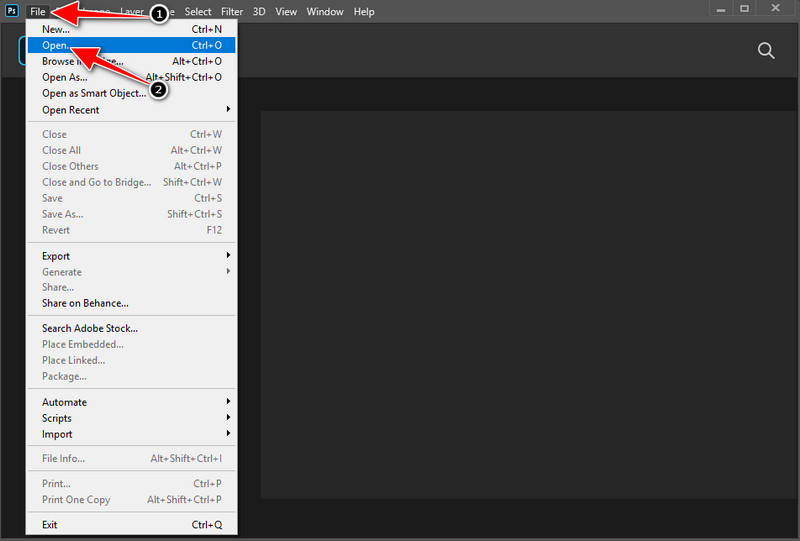
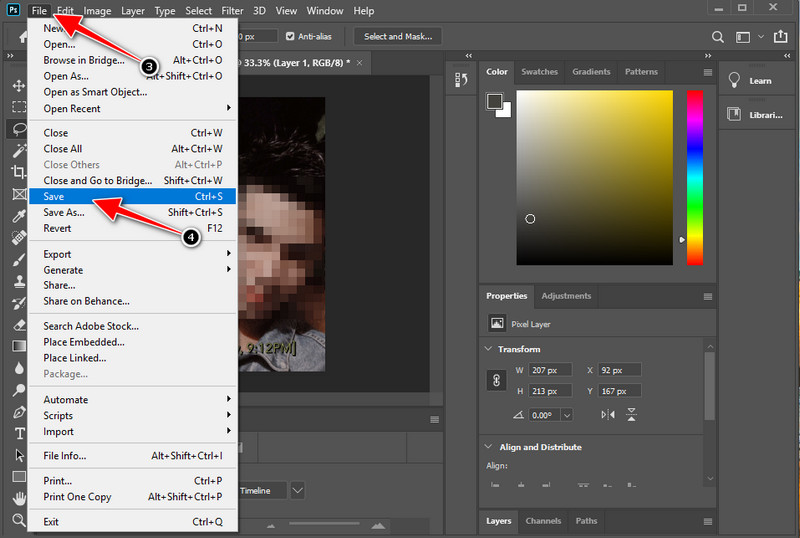
mert a mérete kicsi, de az összes tartalom a képen egy tokszerű, úgynevezett zip-fájlban tárolódik. Ezenkívül ez a módszer előre beépített, így nem kell letöltenie és telepítenie a szoftvert. Ha azonban ezt a lehetőséget választja, a vevőegységnek szüksége lesz egy eszközre a fájl kicsomagolásához. Ez gondot okozna nekik, de ha a vevő rendelkezik, akkor kövesse az alábbi lépéseket.
"Megjegyzés: Ez a módszer csak Windows-felhasználók számára működik; a tömörítési módszer Mac rendszeren eltér az itt leírtaktól."
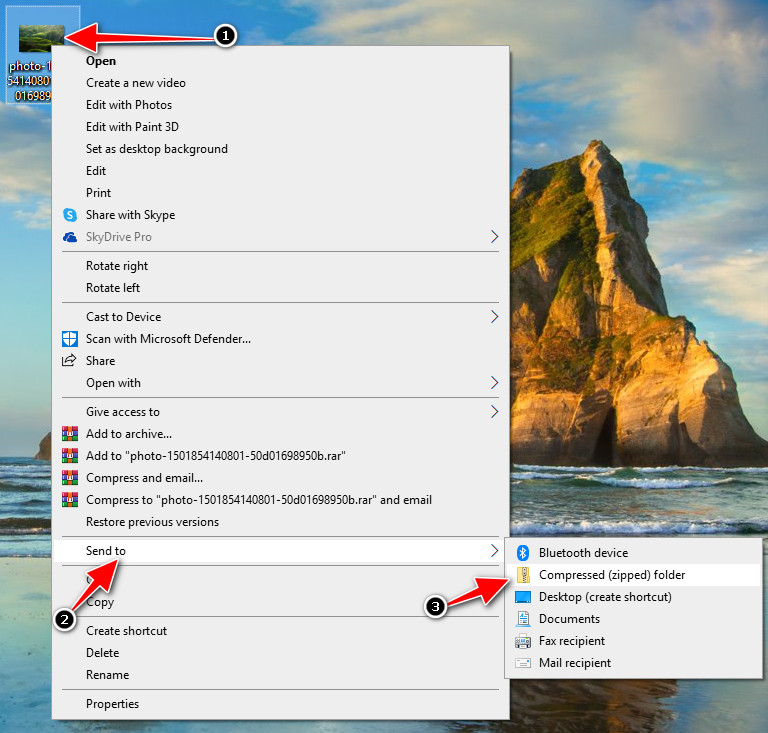
Az előnézet segíthet a képméret csökkentésében, ha Ön Mac-felhasználó. Ez az eszköz egy alapértelmezett alkalmazás, amelyet a legújabb Mac-eszközökön és a Mac néhány régi verzióján használhat. Elsődleges célja a Mac-eszközökre mentett képek megtekintése, de számos dologban is segíthet, például a képfájl méretének csökkentésében. Sajnos ez az alkalmazás nem érhető el a Windows-felhasználók számára, mert csak az operációs rendszer számára készült. Tehát, ha tömörítenie kell a képet, kövesse az általunk hozzáadott lépéseket.
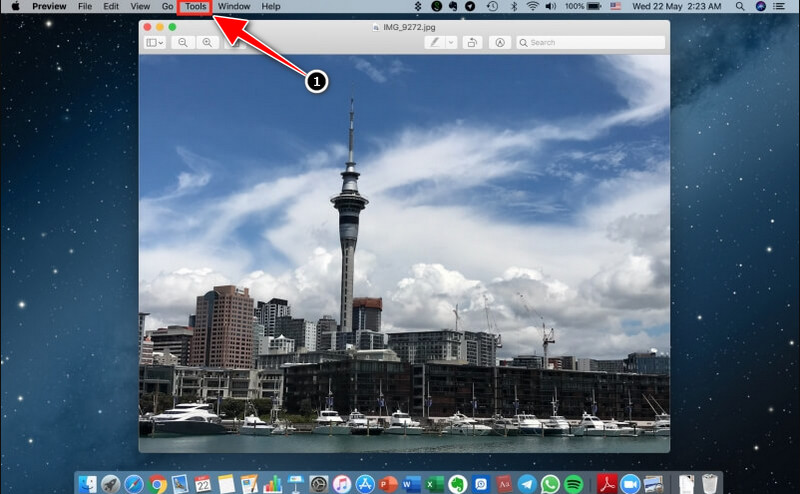
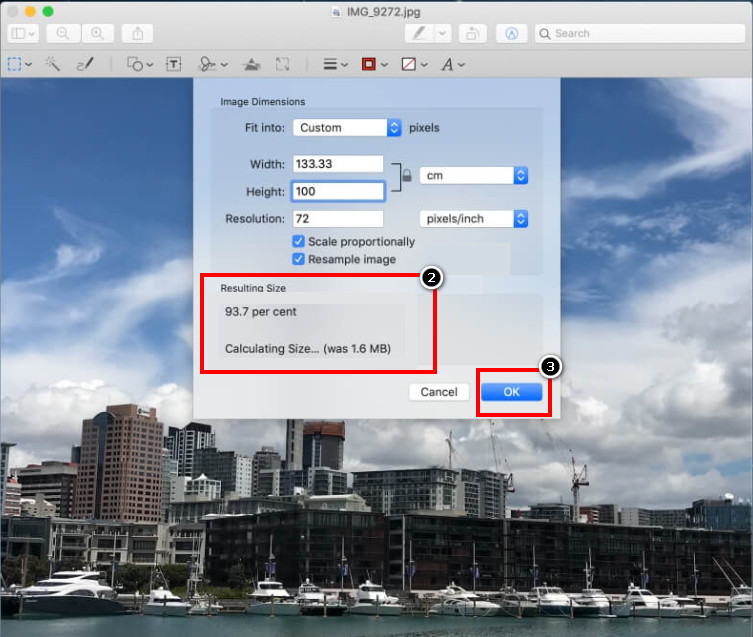
A fotók fájlméretének csökkentése csökkenti a képpontok számát?
Csökkenti a képpontok számát, ha csökkenti a kép fájlméretét vagy kicsinyíti azt. A képpontok részletgazdaggá teszik a képet, alapvető szerepet játszva a magas kép meghatározásában. Tehát, ha tömörít vagy kicsinyít egy képet, ne feledje, hogy csökkenti a feltöltött kép képpontjait.
Hogyan lehet csökkenteni a JPEG fájl méretét?
Elkezdheti a JPEG-fájl zsugorítását az itt hozzáadott eszközökkel; válassza ki, hogy Ön szerint melyik eszköz felel meg az Ön igényeinek. Az itt hozzáadott oktatóanyagokkal sikeresen csökkentheti a helyi meghajtón lévő JPEG vagy JPG fájl méretét.
A zsugorodó képek gyorsabbá teszik a feltöltést?
Dehogynem! Ha csökkenti a kép fájlméretét, a feltöltési vagy küldési folyamat könnyebbé válik, mint a nagy fájlok átvitele. A kisebb fájlok kevesebb helyet foglalnak el, és a feltöltés barátságosabb a nagy fájlokhoz képest. Kezdje el a kép tömörítését a cikk elolvasásával!
Biztonságos az online képtömörítő használata a képek zsugorításához?
Ezt a képtömörítőt akkor érdemes használni, ha a kapcsolat biztonságos, amikor hozzáfér. Ha hozzáfér az Aiseesoft Free Image Compressor-hoz, biztosíthatjuk, hogy a zsugorítási folyamat biztonságos, és az online eszköz elérhető az Ön által választott különböző webböngészőkön. Elkezdheti használni a szoftvert, miután felkereste a fő webhelyet az eszköz használatához.
Következtetés
Most, hogy megtanulta csökkenteni a képfájl méretét különböző szoftvereken az interneten, offline, előre elkészített és zip-ben, mit gondol, melyiket fogja használni? Az itt hozzáadott összes szoftver és lépés biztosítja, hogy a képfájl mérete kisebb legyen, mint korábban, így gyorsabban elküldheti őket, és helyet takaríthat meg a meghajtón.
Kérdései vannak ezzel a témával kapcsolatban? Vagy szeretné megosztani néhány saját gondolatát? Szabadon megteheti, ha megjegyzést hagy alább; Reméljük, kiváló munkát végeztünk, és segítettünk Önnek megoldani a problémát az eszközökkel és még egyszerűbben.
Képkompresszor
GIF kompresszor PNG méretcsökkentő Kép MB KB konverter Fotóméret -csökkentő Image Shrinker Imagify Review SVG kompresszor TinyPNG áttekintés Snapchat szűrő mérete Twitter képméret JPG kompresszor
A Video Converter Ultimate kiváló videó konverter, szerkesztő és javító, amellyel videókat és zenéket konvertálhat, javíthat és szerkeszthet 1000 formátumban és még sok másban.
100% biztonságos. Nincsenek hirdetések.
100% biztonságos. Nincsenek hirdetések.